

Передача заявок из форм Wix в другие сервисы → Отправка заявок в retailcrm.ru
Получайте заявки оставленные в формах сайтов, сделанных на Wix
и пробрасывайте заявки в retailcrm.ru
Выберите источник "Webhook". Нажмите "Сохранить".

Получение заявок из форм Wix
Авторизируйтесь в сервисе wix.com. Перейдите в настройки своего аккаунта.
Шаг 1. Перейдите в раздел "Автопроцессы" на панели управления аккаунта.

Шаг 2. Нажмите кнопку "Новый автопроцесс" в правом верхнем углу.

Шаг 3. Нажмите "Начать с нуля" или выберите уже готовые стандартные автопроцессы.

Шаг 4. Щелкните по названию, чтобы дать имя вашему автопроцессу и выберите для него триггер "Wix Формы".

Шаг 5. Выберите "Отправить по WebHook" в качестве действия автопроцесса.

В поле "Целевой URL" введите ссылку из источника данных в созданной обработке

Нажмите кнопку "Включить".

Теперь каждый раз, когда клиент заполнит форму на вашем сайте, будет срабатывает автопроцесс.
Обработка поступивших данных
Зайдите в обработку. Нажмите в действиях кнопку "Добавить".

Выберите в списке действий "JSON Парсер".

Настройте парсер на получение тех значений, которые вы будете передавать далее в CRM, на почту или в мессенджер.

Стандартные поля wix-формы и путь к ним
name → [''data"]["contact"]["name"]["first"]
phone → [''data"]["contact"]["phones"]["0"]["phone"]
email → [''data"]["contact"]["email"]
Если заполнение какого-то поля в вашей wix форме необязательно, необходимо выбрать "Вернуть пустое значение" рядом с соотвестующим параметром. Нажмите кнопку "Сохранить".
Отправка заявки в retailcrm.ru
Шаг 1. Компоновка данных для отправки
В разделе "Действия" нажмите кнопку "Добавить"
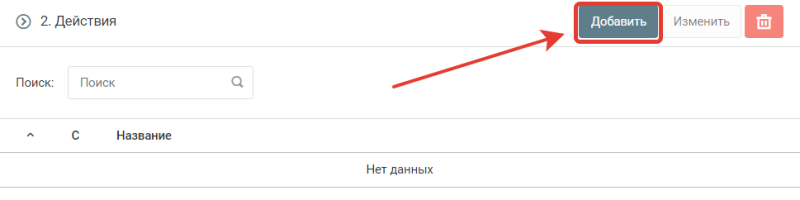
Выберите действие "JSON Компоновщик"
Заполните поля значениями как указано на скриншоте.
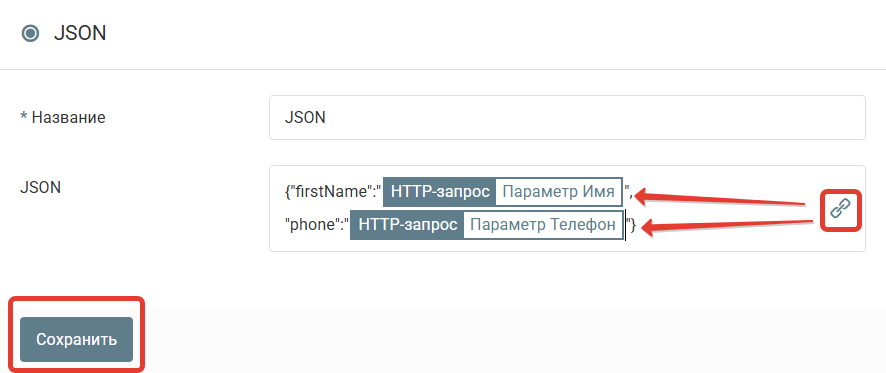
Список обязательных полей, которые необходимо добавить в действие:
- firstName - Имя
- phone - Телефон
Список всех доступных полей для передачи можно посмотреть по ссылке: https://docs.retailcrm.ru/Developers/API/APIVersions/APIv5
Нажмите на кнопку "Сохранить".
Шаг 2. Создание запроса на отправку данных
В разделе "Действия" нажмите кнопку "Добавить"
Выберите действие "HTTP-запрос"

Заполните настройки запроса как на скрине ↓ниже↓
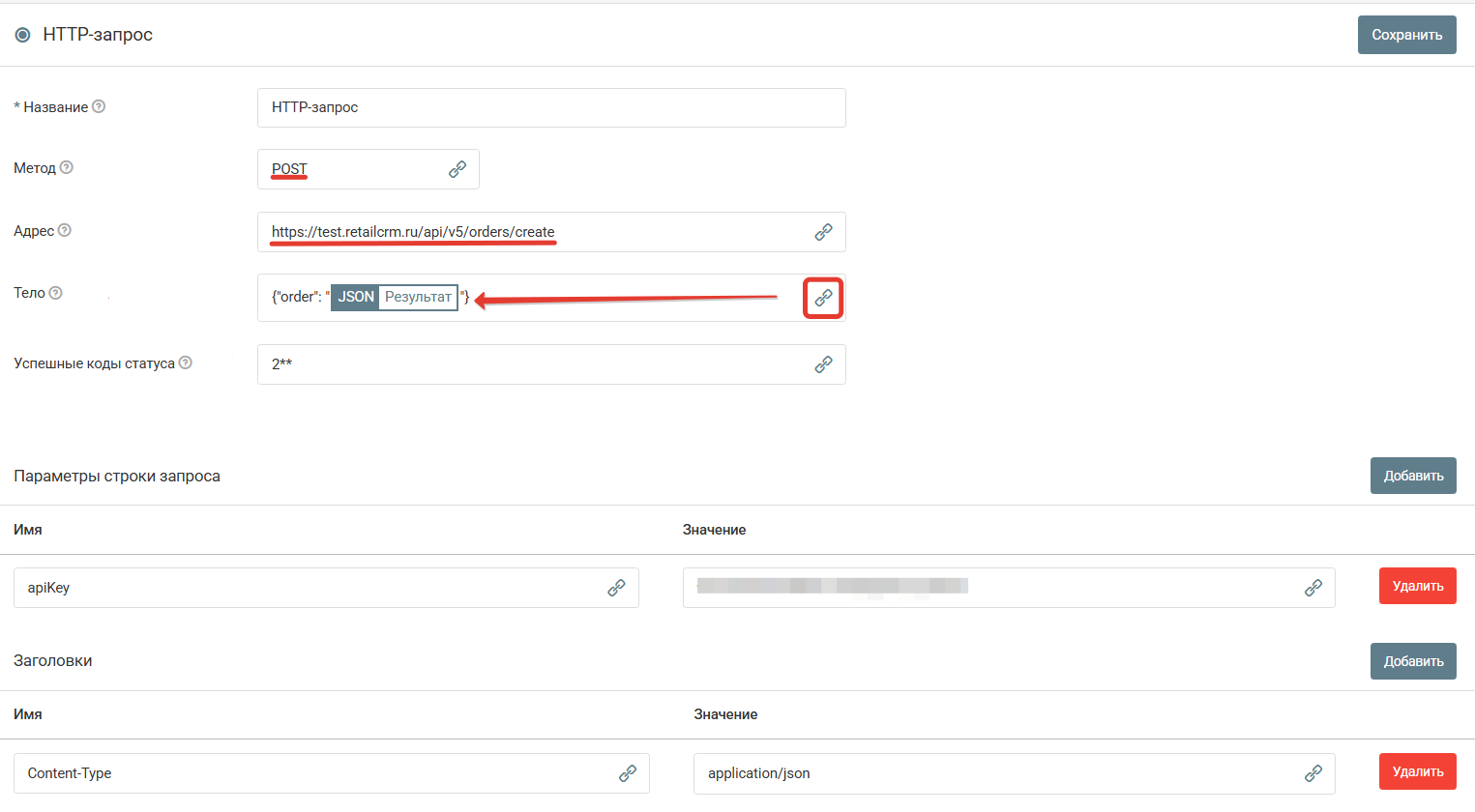
Адрес: https://test.retailcrm.ru/api/v5/orders/create
test.retailcrm.ru = ваш домен retailcrm
Параметры: apiKey = ваш api ключ
Его можно найти во вкладке "Ключи доступа к API", который находится в разделе "Интеграция".
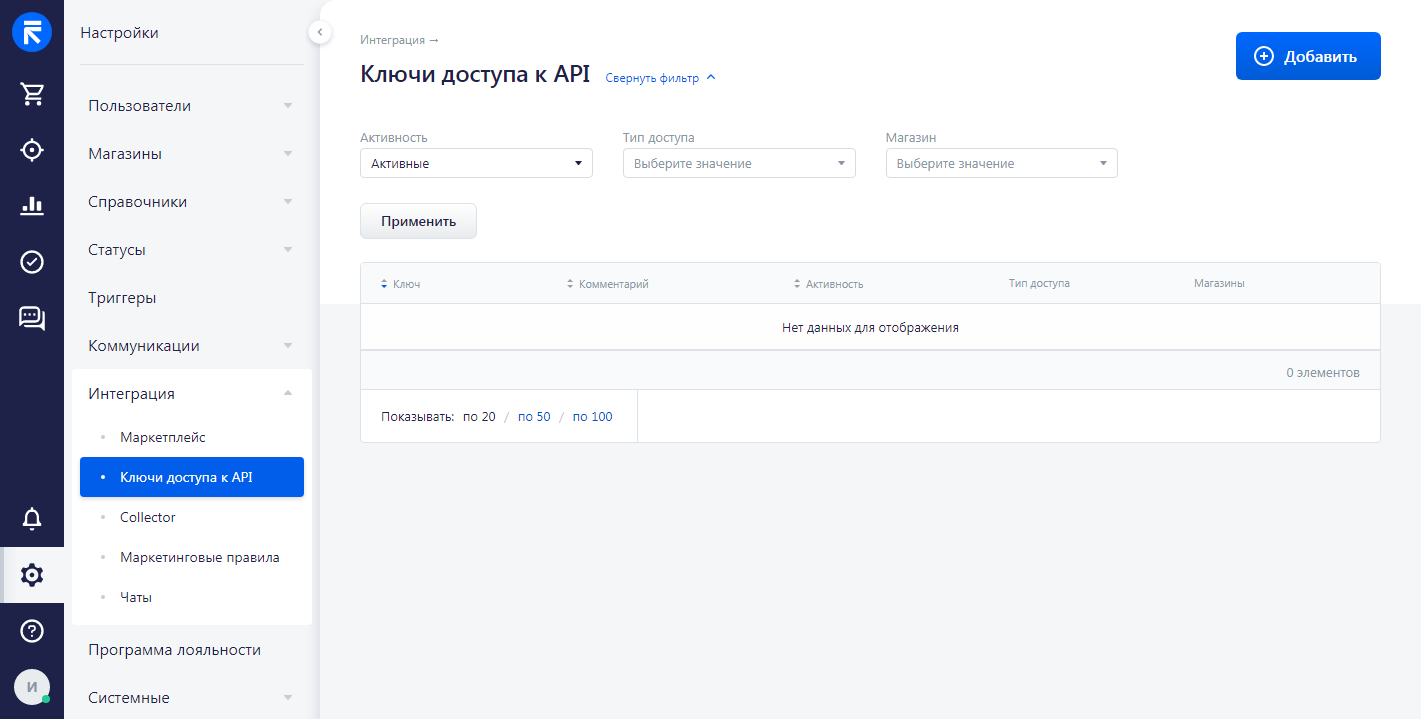
Заголовки: Content-Type: application/json
Нажмите на кнопку "Сохранить".
Запустите обработку
Нажмите на кнопку "Запустить"

С этого момента данные будут обрабатываться.
Как все будет работать?
- В обработку будут поступать данные из настроенного вами "Источника данных"
- Поочередно будут выполняться все действия, которые вы настроили
- Все поступающие в обработку данные, а также статус и история их обработки будут отражаться в "Истории операций"

В случае возникновения каких-либо ошибок в процессе обработки, вы получите письмо-уведомление на email.
Если вы обнаружили ошибку или неточность в описании, либо что-то не понятно, напишите нам в чат на сайте. Мы внесем правки.






